以前、インターネットが遅いと感じたら試してみてほしいこととしてルータやモデムの事について書きましたが、今回はリビングのテレビやゲームとかの「移動させることのないデバイス」をWi-Fiではなく有線で接続するために、LANケーブルを隣の部屋に引きました。
アメリカの建物の構造とか、ケーブル関連のグッズとか、日本とは少し勝手が違うので、もし家の中にケーブルを引こうとしている人は参考にしてみてください。
きっかけと作業概要
なんで有線?
もともと、Wi-Fiよりはケーブルを引けるところはケーブルを引きたい性格です。Wi-Fiが一般的に登場した今から15年前くらいのしょぼいルーターを経験していた僕は、有線に絶大な信頼を置いています。
インターネットの速度というよりは、有線なら家庭内のネットワークの速度も安定して早く、特にテレビからこの前購入したSynologyのNASに入れたファイルを見る時の速度が改善されると思ったのが一番のきっかけです。
ケーブルが邪魔にならずすっきり納められるなら試してみる価値はあります。
今回する事と現状
僕の家は現在リビングにインターネットのモデムを置いていません。またケーブルテレビのアンテナ線(同軸ケーブル)も他の部屋から引っ張て来ています。
そこで、既に壁を通してリビングに伸びたケーブルTVのアンテナ線が通っている穴を利用して、インターネットのケーブルも壁を通そうというのが今回のプロジェクトでした。

手順
作業手順はいたって簡単で、下記の4つのステップです。各作業も難易度は低く、ツールさえあれば丁寧に処理できる人であればだれでもできると思います。
STEP1.現在通っているアンテナ線(同軸ケーブル)を引き抜く
STEP2.穴を拡張してインターネットのケーブルも通せるように加工する
STEP3.アンテナ線とインターネットのケーブルの2本を穴に通す
STEP4.アンテナ線とインターネットのケーブルのコネクタ処理

壁の穴の拡張
作業内容
アメリカの壁はドライウォール(石膏ボード)が一般的で、うちの壁もドライウォールです。
ドライウォールはのこぎりで簡単に切れますし、トリマーを持っている人ならシューッと物の数分で完成します。
僕の予定ではドライウォールの穴を拡張し、下の写真のコンセントカバーをはめ込む予定でした。
しかし、先に完成の写真を出した通り、結果的にもともとついていたケーブルカバーと同じタイプの物でケーブルが2本通せる物を使いました(そもそも、こんなものがあると知らなかったので、結果的にコンセントのカバーをつけるより壁へのダメージも少なくて良かったです)。

なぜこうなったかというと、スペクトラムの人がアンテナ線を通すために開けた壁の穴の位置に問題があったからです。
スペクトラムの人は壁にケーブルTVのアンテナ線を通す時、単純に2つの部屋のドライウォール(中空の部分)に穴をあけてるのではなく、部屋と部屋のドライウォールを支える柱がある位置を狙って長いドリルで穴を空けることが多いようです。うちも同じような状況でした。
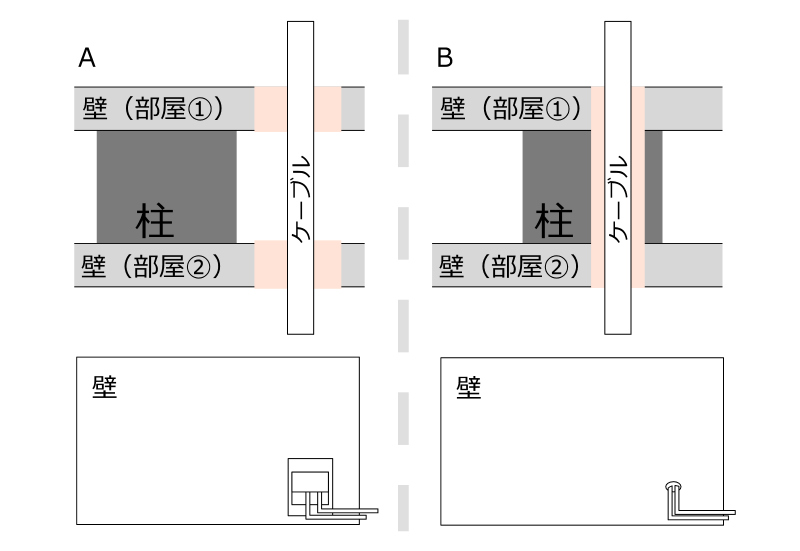
ここで問題は、ドライウォールの穴を拡張してコンセントのカバーを設置するとなると、柱もぶった切らなければなりません。
そこで、色々検索していたところ、最終的に使用することになったケーブルを2本通せるタイプのカバー(フィードスルーブッシング)を発見し、使用することになりました。
とは言え、穴の拡張はする必要があります。
柱にダメージを与えたくないので、もともとのアンテナ線が通っていた穴よりほんの少しだけ径を拡張しました。
必要なアイテムの英語名
Gang Plate(ギャングプレート)
コンセントのカバーです。結局僕は使いませんでした。僕が使おうとした1つ分のスペースの場合は1 Gang、2つ分使った(電源コンセントなら4つ分ぐらいある正方形に近いカバーのやつ)タイプは2 Gangと言います。ホームセンターで売ってます。
Feed-Through Bushings(フィードスルーブッシング)
僕がギャングプレートの代わりに使用した丸いカバーです。値段も10個で10ドルくらいですが、ケーブルを2本通せるタイプの物はオンラインでも売っているところは少なかったです。アマゾンでDual Feed-Through Bushingsとかで検索してみてください。
知っておくと便利な英語名
Stud(スタッド)
ドライウォールを支える柱で、今回はこのStudの真ん中をケーブルが通っていました。。。どうやってStudの真ん中を通っていたかを判断したかというと、Stud Finderというのがあり、これを壁にあてて横に滑らすと、Studの位置で点滅します。
このStud Finderは壁にラックを取り付けたい時にも便利です。
アンテナ線のコネクタ処理
作業内容
ケーブルを通す穴の拡張作業は、一旦アンテナ線(同軸ケーブル)を壁から引き抜いて作業するので、コネクタが付いたままだとケーブルを引き抜くことができません。そこで、一旦コネクタを切り落とし、壁の穴の処理ができてからアンテナ線のコネクタを自分で取り付ける必要がありました。
アンテナ線のコネクタ処理は、通常はストリッパーでくるくる周りのケーブル被覆を向いて、コネクタをはめ込むだけです。
ただ今回、僕は圧縮するタイプのコネクタを使ったので、コネクタを圧縮するための道具も使いました。
5分あればできる作業です。

必要なアイテムの英語名
Coax Cable(コアックス・ケーブル)
ケーブルテレビのアンテナ線やケーブルインターネットに使われているケーブルの種類で、日本語で言う、同軸ケーブルです。コアキシャルケーブルの省略です。
今回はコネクタの付け替えだけだったので特に買いませんでした。
Cable Stripper(ケーブル・ストリッパー)
ケーブルストリッパーはケーブルを挟み、くるくる回転させるとケーブルの周りの被覆をはがせます。また、同軸ケーブルの真ん中の芯だけを出すのも簡単です。僕はフライズで5ドルの安いやつを買いました。電気屋に行けば売っています。
Coax F Connector(コアックス F コネクタ)
コアキシャルケーブルのコネクタです。圧縮タイプでギュッとつぶせるものがしっかり固定できておすすめですが、コンプレッションツールが必要になります。
僕はスペクトラムと同じPCT TRS 6MGLというものを使いました(なんとなく)。
PCTはオンラインで50個セットとかでしか売ってないので、普通にRCAから出ているような4個セットくらいで売っているものであれば、ホームセンターで買えるし、それで十分だと思います。
Connector Compression Tool(コネクタ・コンプレッション・ツール)
コンプレッションタイプのFコネクタを圧縮する為の道具です。だいたい15ドルくらいで売られていますが、このツールを買うなら、つぶす長さを調節できるものが良いです。
僕が使ったPCTのFコネクタは、圧縮後の長さが通常より短いもので、調節できないタイプのコンプレッションツールではつぶしきれなかったです。
とりあえずKlein toolsのVDV211-048が安くておすすめです。僕はホームデポで20ドルくらいで買いました。ただ、つぶす時のガイドが甘いので、PCTのようなつぶす箇所が2段のコネクタは真直ぐつぶすのはコツがいります(2段目がクチャってなっちゃう)。


インターネットのコネクタの処理
作業内容
もともとは穴の大きいコンセントのカバーを使用する予定だったので、普通のインターネットのケーブル(線が丸いやつ)を使う予定でしたが、穴が柱のど真ん中だったので穴をちょっとだけ拡張した狭い隙間を通すため、フラットケーブルを新たに購入しました(穴を大きく拡張したくなかったので)。
インターネットのケーブルのコネクタ処理は難しそうですが、ケーブル・クリンパーという道具があれば誰でもできます。ただ、フラットタイプのケーブルを利用する場合は、手先が器用な人でないと、ケーブル内の8本の線をうまく取り出すのがかなりてこずります。
普通の丸いケーブルの場合は同軸ケーブルでも使用したケーブル・ストリッパーを使い一発で被覆をはがせるので心配いりません。
被覆をはがすと中に入っている8本の線をコネクタに着けるため順番を揃えます。順番は左からオレンジ/白・オレンジ。。。と揃えれば良いので迷うことはありません。「RJ45 コネクタ タイプB 順番」でググってみてください(ケーブル内の8本の線の色は規格で決まっている)。
とりあえずタイプAとBがありますが、何も考えずにタイプBの配線パターンで問題ないと思います。

フラットケーブルの厄介なポイント
フラットケーブルの厄介な点は2つあります
1つ目
ケーブル内の8本の線の色は規格で決まっていると言いましたが、フラットケーブルの場合、白い線が4つ入っている場合があります(ストライプであるべきケーブルが白一色)。被覆の中の8本の線は2対ずつ並んでいるので、白い線は、その線と対になった色のストライプと考えてください。
例えば、白い線と対になっている線が緑なら、その白い線は緑/白のストライプであるべき線です。
2つ目
コネクタはフラットケーブル専用の物を使います。フラットケーブル内の8本の線は32AWG(線の太さ)なので、通常のコネクタではうまく処理できません。

コネクタ処理は、線を順番にコネクタに差し込んだら、クリンパーでかしめれば完了です。
テスターは一応8本の線に通電ができるかの確認なので、大したものはいらないと思います。僕はクリンパーについてきたものを使っていますが、別に必要ないとも思います。
必要なアイテム
Ethernet Cable(イーサネットケーブル)
LANケーブルといっても通じますが、みんなイーサネットと呼びます。自分で買うならとりあえずCAT6(カテゴリー6)というものを買っておけばよいと思います。
ケーブル関連はアマゾンでオンラインで買った方が安いです。必要な長さでプッツンと切ってコネクタを取り付けられます。
RJ45 Connector / RJ45 modular plug(RJ45コネクタ/RJ45ジュラープラグ)
イーサネットの端に着けるコネクタです。フラットケーブルをつける際は専用の32AWGに対応したものが必要になります。フラットケーブル用はフラットケーブル用と書いてあると思います。
普通のケーブル用の物であれば25個で3ドルくらいの値段でフライズとかで売ってます。オンラインより安いです。フラットケーブル用はオンラインが良いと思います。
一応ケーブルコネクタにもカテゴリーがあり、CAT6と書いてあるものが良いです。

Cable Crimper(ケーブル・クリンパー)
クリンパーとはコネクタをかしめる道具で、15ドル程度です。このインターネットのケーブル用のはRJ45と書いてあるものを買います。フラットケーブルも通常のケーブルも関係なくクリンプできます。僕はアマゾンで売っていたUbiGearの568ToolKitsというクリンパーを買いました。
これにもRJ45のコネクタがついてきますがCat5eです(それでも普通は用が足ります)。
RJ45 Cable Boots(RJ45ケーブルブーツ)
インターネットのケーブルのコネクタにかぶせるカバーです。無くても問題ないです。こちらもフラットケーブル用は専用の物を使う必要があります。僕はフラットタイプの物を持っていないので、ブーツなしです。
普通のタイプの物であればフライズとかで10個2ドルとかで買えます。

インターネットのハブ
今回インターネットのケーブルをリビングに通して、そこから分岐するためにハブも購入しました。利用したハブはD-Link 8 Port Gigabit Unmanaged Metal Desktop Switch (DGS-108)と言うハブです。選ぶ時のポイントは、日本で買う時と同じ、1000base-t(ギガビット)に対応しているもので、自分の必要なポート数(5か8が一般的)の物を選ぶというぐらいです。
そして、managed、unmanagedと小さく書いてありますが、unmanagedの物を買います。ただ、managedの物は値段的にもかなり差があるので選択肢に入らないと思います。普通の家で使うにはmanagedを使う必要はゼロに等しいです。
5ポートのギガビット対応しているハブは大体20ドルあれば買えますが、つけっぱなしのおきっぱなしになる存在なので、僕は金属製の物を使うことをおすすめします(5ドルくらい高い)。
どのメーカーも転送速度(1000base-t)、箱の材質(メタル・プラスチック)、ポート数で値段が変わってきて、同じような内容の物であれば値段もほぼ同じです(細かいスペックは気にするほどの差はありません)。Dlinkを選んだ理由は単純に色黒なのと、なぜかネットワーク系のアイテムはDlinkを信頼しているからです。

苦労した点
とりあえず道具を揃えて、「さあ、開始!」と、アンテナ線を引き抜いた時に、アンテナ線が柱の真ん中に穴を開けて通されていたことが、びっくりというか作業工数をとてつもなく増やし、苦労しました。
これに伴い壁の穴の目隠しの変更から始まり、狭い隙間を通すためにフラットのインターネットケーブル購入、その後、通常のインターネットコネクタがフラットケーブルに使用できないことが判明し、フラットケーブル用のコネクタの購入。
ローカルのお店ではこの辺のグッズは買うことができないので、オンラインで購入したので、かなり時間もかかりました。
結局フラットケーブル用のケーブルブーツはまだ買っていません。
皆さんももしアメリカの家で何かする場合は、一旦下調べしてから開始する方が良いです。
そして何より、普段使わない道具の名前が「あれ、英語で何て言うんだろう!?」だったり、日本のように誰もが家庭でちょこっとするだけのような簡単な道具とかが売っていなかったりというのが苦労したポイントです。
作業自体はそこまで難しくなく、僕が説明するよりyoutubeとかで検索したほうがわかりやすい映像がたくさんありましたのでそちらを参考にされた方が良いと思います。
有線化するメリット
最後になってしまいましたが、テレビなどを有線化することで回線速度も安定します。最近ではテレビのコードカッティング等も話題に上がっており、ネット経由でケーブルテレビを見ることにより、ケーブルボックス台の節約にもつながります。
家もコードカッティングを試したので、下記の記事を参考にしてみてください。
また、固定のデバイスを有線にすることでワイヤレスの回線の混雑を緩和できるメリットも出てきます。
後書き
インストールに必要なクリンパーやストリッパー、コンプレッションツールは全部そろえても40ドルしなかったです。そして、ケーブルやフィードスルーブッシング、コネクタ類も全部そろえても30ドル程度です。ただ、どこで売っているかを探すのが大変です。
特に、日本では全然特殊ではないですが、フラットケーブル関係の道具はこっちでは一般的でなく、オンラインでしか売ってなかったです。
ネットワーク系の記事に偏ってしまいそうなくらいここ一カ月は色々と家のインフラ改善に努めてたので、おいおい記事にしていこうと思います。

